Du papier d'une dimension horizontale de 64,0 - 216,0 mm (2,52 - 8,50 inches) et d'une dimension verticale de 127,0 - 1260,0 mm (5,0 - 49,60 inches) peut être alimenté à partir du Bypass.
![]() Chargez le papier face vers le bas dans le Bypass.
Chargez le papier face vers le bas dans le Bypass.
Le Bypass est automatiquement sélectionné.
![]() Appuyez sur la touche de sélection du magasin papier.
Appuyez sur la touche de sélection du magasin papier.
![]() Assurez-vous que [Bypass] est sélectionné, puis appuyez sur [Changer].
Assurez-vous que [Bypass] est sélectionné, puis appuyez sur [Changer].
![]() Appuyez sur [Format perso.].
Appuyez sur [Format perso.].
![]() Appuyez sur la zone de modification du format horizontal, spécifiez le format à l'aide du pavé numérique, puis appuyez sur [Terminé].
Appuyez sur la zone de modification du format horizontal, spécifiez le format à l'aide du pavé numérique, puis appuyez sur [Terminé].
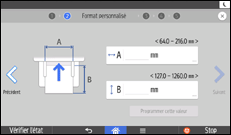
![]() Appuyez sur la zone de modification du format vertical, spécifiez le format à l'aide du pavé numérique, puis appuyez sur [Terminé].
Appuyez sur la zone de modification du format vertical, spécifiez le format à l'aide du pavé numérique, puis appuyez sur [Terminé].
![]() Appuyez sur [Suivant].
Appuyez sur [Suivant].
![]() Spécifiez le type du papier.
Spécifiez le type du papier.
![]() Spécifiez l'épaisseur du papier.
Spécifiez l'épaisseur du papier.
![]() Confirmez la face impression de l'original et du papier, puis appuyez sur [OK].
Confirmez la face impression de l'original et du papier, puis appuyez sur [OK].
Vous pouvez modifier l'endroit auquel placer l'original en appuyant sur [ADF] ou [Vitre d'exposition].
![]() Appuyez sur [
Appuyez sur [![]() ].
].
![]() Placez les originaux, puis appuyez sur la touche [Départ].
Placez les originaux, puis appuyez sur la touche [Départ].
Si l'écran de confirmation de l'orientation de l'original s'affiche, vérifiez l'orientation, puis appuyez à nouveau sur [Départ].
![]() Une fois la copie terminée, appuyez sur [Réinitialiser] pour effacer les paramètres.
Une fois la copie terminée, appuyez sur [Réinitialiser] pour effacer les paramètres.
![]()
Vous pouvez enregistrer un format papier personnalisé en appuyant sur [Programmer cette valeur] après l'étape 6. Pour restaurer un format papier enregistré, appuyez sur [Format programmé] à l'étape 4, puis sélectionnez le format que vous souhaitez utiliser.
